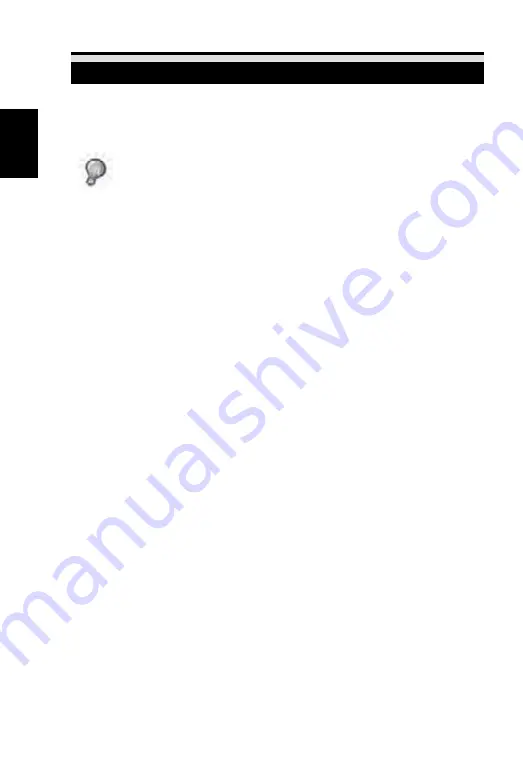
6
FRANÇAIS
GUIDE
DE
MISE
EN
ROUTE
(GMR)
INSTALLATION
DU
LOGICIEL
ET
DES
PILOTES
Pour les utilisateurs de PC (Windows)
SYSTÈME
D'EXPLOITATION
WINDOWS
‐
PENDANT
L'INSTALLATION
DU
PILOTE
UN
MESSAGE
D'AVERTISSEMENT
PEUT
APPARAÎTRE,
SI
C'EST
LE
CAS
VEUILLEZ
CHOISIR
"INSTALLER
QUAND
MÊME
CE
PILOTE".
Remarque
:
1.
Dans
la
fenêtre
"Assistant
Nouveau
périphérique
détecté",
choisissez
"Chercher
automatiquement
ou
parcourir
l'ordinateur
pour
le
logiciel
pilote".
2.
Dans
la
fenêtre
"Continuation
de
l'Assistant
Nouveau
périphérique
détecté",
choisissez
"Finir".
REMARQUE
:
Certains
PC
n'affichent
pas
la
fenêtre
de
nouveau
périphérique
détecté,
certains
l'installe
automatiquement
en
arrière
plan.
Assurez
‐
vous
de
bien
installer
le
Logiciel
d'application
AVANT
d'installer
le
pilote
du
scanneur
CyberView.
Vous
pouvez
installer
directement
le
pilote
du
scanneur
si
vous
avez
déjà
installé
un
logiciel
d'application
compatible
avec
TWAIN
sur
votre
ordinateur.
Les
utilisateurs
d'un
Mac
peuvent
utiliser
iPhoto
pour
éditer
les
photos.
7
FRANÇAIS
INSTALLATION
DU
LOGICIEL
ET
DES
PILOTES
Avant
d'installer
le
pilote
du
scanneur...
Si
vous
décidez
d'utiliser
le
logiciel
d'application
fourni
pour
éditer
les
images,
installez
le
logiciel
d'application
(par
ex
:
Adobe®
Photoshop®
Elements)
en
insérant
le
DVD
du
logiciel
d'application
dans
le
lecteur
de
DVD
de
l'ordinateur.
Suivez
les
instructions
qui
s'affichent
dans
la
nouvelle
fenêtre
qui
apparaît
automatiquement.
Installation
du
pilote
du
scanneur
a.
Insérez
le
CD
dans
le
lecteur
de
CD/DVD
de
votre
ordinateur
et
parcourez
le
contenu.
b.
Double
‐
cliquez
sur
l'icône
”CyberView”
pour
commencer
l'installation.
Suivez
les
instructions
à
l’écran
pour
terminer
l'installation.
REMARQUE
:
Assurez
‐
vous
que
le
scanneur
n'est
PAS
connecté
à
l'ordinateur
lorsque
vous
installez
le
pilote
de
CyberView.
c.
Redémarrez
votre
ordinateur
quand
l’installation
est
terminée.
Installation
du
matériel
a.
Branchez
le
scanneur
de
diapositives
sur
une
source
d'alimentation.
1.
Trouvez
le
bouton
d'alimentation
qui
est
situé
sur
le
bord
gauche
inférieur
du
scanneur.
Assurez
‐
vous
que
le
scanneur
est
ETEINT.
Arrêt
Marche
2.
Branchez
EN
PREMIER
l'adaptateur
CA
sur
une
prise
de
courant
CA
avant
de
le
brancher
sur
le
scanneur.
3.
Branchez
le
câble
USB
sur
l'ordinateur
en
utilisant
l'extrémité
USB
standard.
Branchez
l'extrémité
de
l'adaptateur
USB
du
câble
sur
le
panneau
arrière
du
scanneur.
b.
Vérifiez
que
le
magasin
de
diapositives
du
scanneur
n'est
PAS
installé,
allumez
alors
le
scanneur.
Le
cycle
de
calibrage
du
scanneur
commencera
automatiquement
et
peut
durer
plusieurs
minutes.
Un
voyant
vert
clignote
pendant
le
calibrage.
Le
bras
de
transport
de
diapos
bougera
de
l'intérieur
vers
l'extérieur
du
scanneur.
ASSUREZ
‐
VOUS
QU'IL
Y
A
ASSEZ
D'ESPACE
À
L'AVANT
DU
SCANNEUR
POUR
QUE
LE
BRAS
DE
TRANSPORT
DE
DIAPOS
PUISSE
S'ÉTENDRE
AU
MAXIMUM,
NE
LE
POUSSEZ
PAS
À
L'INTÉRIEUR
PENDANT
LE
CALIBRAGE.
FRANÇAIS
FRANÇAIS
Содержание X5-MS
Страница 1: ...ENGLISH 1 User s Manual CyberView X5 MS ENGLISH...
Страница 22: ...ENGLISH 22 USER INTERFACE 22...
Страница 32: ...32...
Страница 33: ...CyberView X5 MS Manual del usuario ESPA OL...
Страница 54: ...22 ESPA OL INTERFAZ DEL USUARIO I rea de la ventana principal ESPA OL...
Страница 64: ...64...
Страница 65: ...CyberView X5 MS Manuel d utilisation FRAN AIS...
Страница 86: ...22 FRAN AIS INTERFACE UTILISATEUR I Section de la fen tre principale FRAN AIS...
Страница 96: ......
Страница 97: ...CyberView X5 MS Manual do Usu rio PORTUGU S DO BRASIL...
Страница 118: ...22 PORTUGU S DO BRASIL INTERFACE DO USU RIO I rea da Janela Principal PORTUGU S DO BRASIL...
Страница 128: ......
















































